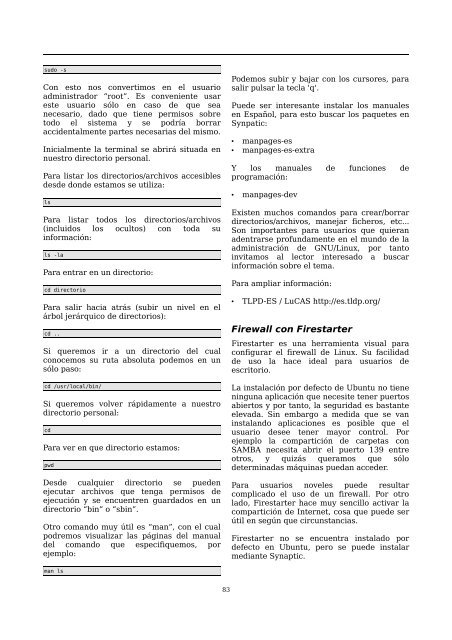Create successful ePaper yourself
Turn your PDF publications into a flip-book with our unique Google optimized e-Paper software.
sudo -s<br />
Con esto nos convertimos en el usuario<br />
administrador “root”. Es conveniente usar<br />
este usuario sólo en caso de que sea<br />
necesario, dado que tiene permisos sobre<br />
todo el sistema y se podría borrar<br />
accidentalmente partes necesarias del mismo.<br />
Inicialmente la terminal se abrirá situada en<br />
nuestro directorio personal.<br />
Para listar los directorios/archivos accesibles<br />
desde donde estamos se utiliza:<br />
ls<br />
Para listar todos los directorios/archivos<br />
(incluidos los ocultos) con toda su<br />
información:<br />
ls -la<br />
Para entrar en un directorio:<br />
cd directorio<br />
Para salir hacia atrás (subir un nivel en el<br />
árbol jerárquico de directorios):<br />
cd ..<br />
Si queremos ir a un directorio del cual<br />
conocemos su ruta absoluta podemos en un<br />
sólo paso:<br />
cd /usr/local/bin/<br />
Si queremos volver rápidamente a nuestro<br />
directorio personal:<br />
cd<br />
Para ver en que directorio estamos:<br />
pwd<br />
Desde cualquier directorio se pueden<br />
ejecutar archivos que tenga permisos de<br />
ejecución y se encuentren guardados en un<br />
directorio “bin” o “sbin”.<br />
Otro comando muy útil es “man”, con el cual<br />
podremos visualizar las páginas del manual<br />
del comando que especifiquemos, por<br />
ejemplo:<br />
Podemos subir y bajar con los cursores, para<br />
salir pulsar la tecla 'q'.<br />
Puede ser interesante instalar los manuales<br />
en Español, para esto buscar los paquetes en<br />
Synpatic:<br />
• manpages-es<br />
• manpages-es-extra<br />
Y los manuales de funciones de<br />
programación:<br />
• manpages-dev<br />
Existen muchos comandos para crear/borrar<br />
directorios/archivos, manejar ficheros, etc...<br />
Son importantes para usuarios que quieran<br />
adentrarse profundamente en el mundo de la<br />
administración de GNU/Linux, por tanto<br />
invitamos al lector interesado a buscar<br />
información sobre el tema.<br />
Para ampliar información:<br />
• TLPD-ES / LuCAS http://es.tldp.org/<br />
Firewall con Firestarter<br />
Firestarter es una herramienta visual para<br />
configurar el firewall de Linux. Su facilidad<br />
de uso la hace ideal para usuarios de<br />
escritorio.<br />
La instalación por defecto de Ubuntu no tiene<br />
ninguna aplicación que necesite tener puertos<br />
abiertos y por tanto, la seguridad es bastante<br />
elevada. Sin embargo a medida que se van<br />
instalando aplicaciones es posible que el<br />
usuario desee tener mayor control. Por<br />
ejemplo la compartición de carpetas con<br />
SAMBA necesita abrir el puerto 139 entre<br />
otros, y quizás queramos que sólo<br />
determinadas máquinas puedan acceder.<br />
Para usuarios noveles puede resultar<br />
complicado el uso de un firewall. Por otro<br />
lado, Firestarter hace muy sencillo activar la<br />
compartición de Internet, cosa que puede ser<br />
útil en según que circunstancias.<br />
Firestarter no se encuentra instalado por<br />
defecto en Ubuntu, pero se puede instalar<br />
mediante Synaptic.<br />
man ls<br />
83